随着互联网的普及,电脑上网已经成为人们日常生活中必不可少的一部分。然而,有时候我们可能会遇到一些问题,比如电脑上网时出现错误676。这个错误意味着无法...
2025-08-04 106 错误
在使用电脑上网的过程中,经常会遇到无法访问特定网站或者整个网络的情况,此时很可能是由于DNS(DomainNameSystem)错误所导致的。DNS错误指的是当电脑无法将网址转化为IP地址时产生的问题,从而无法连接到目标网站。本文将介绍解决电脑DNS错误的方法,帮助读者迅速恢复上网能力。

检查网络连接状态
在遇到DNS错误时,首先要确保电脑的网络连接正常。打开网络设置,检查是否成功连接到了本地网络或无线网络,并确保信号强度稳定。
使用自动获取IP地址和DNS服务器地址
在网络设置中,选择自动获取IP地址和DNS服务器地址,以确保电脑能够自动从路由器或者网络提供商获取正确的地址信息。
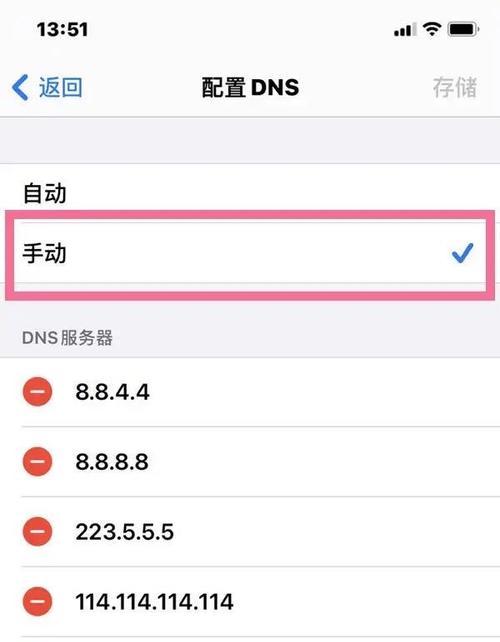
刷新DNS缓存
打开命令提示符窗口(CMD),输入“ipconfig/flushdns”命令,然后按下回车键。这将清空电脑的DNS缓存,重新获取最新的DNS信息。
修改DNS服务器地址
如果DNS错误仍然存在,可以尝试手动修改电脑的DNS服务器地址。在网络设置中,选择手动配置DNS服务器地址,并输入可靠的公共DNS服务器地址,例如谷歌的8.8.8.8或者云flare的1.1.1.1。
重启网络设备
有时候,DNS错误可能是由于网络设备出现问题所引起的。尝试重启路由器、调制解调器或者无线接入点,以解决潜在的硬件故障。
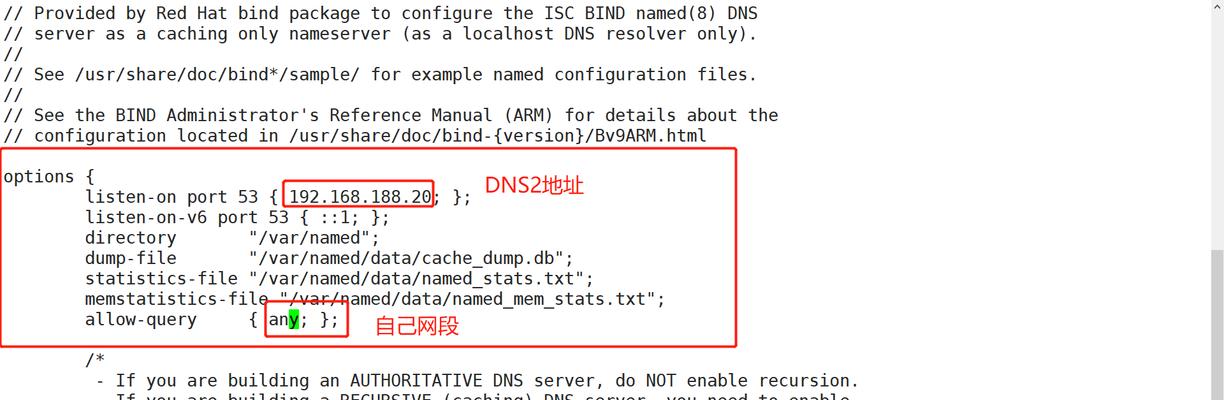
更新网络适配器驱动程序
网络适配器驱动程序的过时或损坏也可能导致DNS错误。打开设备管理器,找到网络适配器,右键点击并选择更新驱动程序,让电脑自动下载并安装最新版本的驱动程序。
临时关闭防火墙和安全软件
有时候,防火墙和安全软件可能会阻止电脑访问特定的网站。尝试临时关闭防火墙和安全软件,然后重新连接互联网,看是否能够解决DNS错误问题。
清除浏览器缓存
浏览器缓存中的错误数据也可能导致DNS错误。打开浏览器设置,清除缓存和cookie,然后尝试重新访问网页,看是否能够恢复正常。
使用其他浏览器或设备
如果DNS错误只出现在特定的浏览器上,可以尝试使用其他浏览器进行访问。如果其他设备可以正常上网,说明问题可能在于电脑本身,可以尝试重新启动电脑或者进行系统修复。
检查主机文件
有时候,电脑的主机文件被修改导致DNS错误。打开文件资源管理器,导航到C:\Windows\System32\drivers\etc\目录下,找到hosts文件,用记事本打开并检查是否有异常的条目。
使用网络故障排除工具
操作系统中通常内置了网络故障排除工具,可以根据操作系统版本不同而有所差异。打开网络和共享中心,点击“故障排除”按钮,让电脑自动检测和修复网络问题。
联系网络服务提供商
如果经过上述方法仍无法解决DNS错误问题,可能是由于网络服务提供商出现故障所致。联系网络服务提供商的客服部门,报告问题并寻求进一步的协助。
检查网络设置
有时候,电脑的网络设置可能被恶意软件或者用户误操作所修改,导致DNS错误。检查网络设置,确保没有异常的代理服务器设置或者DNS设置。
更新操作系统和安全补丁
操作系统和安全补丁的更新通常包含了对网络连接和DNS解析的修复。打开操作系统的更新中心,下载并安装最新的操作系统和安全补丁。
在遇到电脑上不了网页的DNS错误时,我们可以通过检查网络连接、刷新DNS缓存、修改DNS服务器地址、重启网络设备、更新网络适配器驱动程序等方法来解决问题。如果问题仍未得到解决,可以尝试清除浏览器缓存、使用其他浏览器或设备,检查主机文件、使用网络故障排除工具,联系网络服务提供商等进一步排查和解决。及时更新操作系统和安全补丁也有助于预防DNS错误的发生。
标签: 错误
相关文章
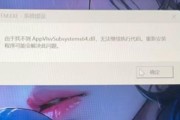
随着互联网的普及,电脑上网已经成为人们日常生活中必不可少的一部分。然而,有时候我们可能会遇到一些问题,比如电脑上网时出现错误676。这个错误意味着无法...
2025-08-04 106 错误
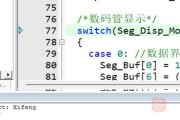
电脑提示0000错误是很多用户常常遇到的问题之一。该错误通常伴随着一些具体的提示信息,如“无法启动”或“找不到操作系统”。本文将深入探讨0000错误的...
2025-08-03 121 错误
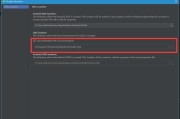
在使用电脑过程中,我们可能会遇到各种各样的问题,其中一个常见而困扰人的问题就是电脑蓝屏故障。其中,tcpip.sys错误是导致电脑蓝屏的常见原因之一。...
2025-08-03 135 错误
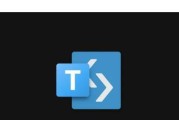
在安装MicrosoftOffice套件时,有时会遇到1706错误。这个错误通常表示无法找到所需的安装文件,导致安装过程无法继续。本文将介绍如何解决这...
2025-08-02 175 错误

在使用电脑的过程中,我们有时候会遇到各种各样的问题,其中之一就是在重装电脑时遇到错误。这些错误可能会让我们感到困扰,甚至无法继续进行重装操作。为了帮助...
2025-07-30 194 错误
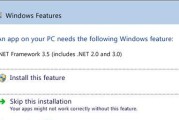
在使用电脑过程中,我们有时可能会遇到电脑显示ent错误的情况。这个错误常常让人头痛,因为它可能导致电脑无法正常启动或运行。为了帮助大家解决这个问题,本...
2025-07-30 114 错误
最新评论